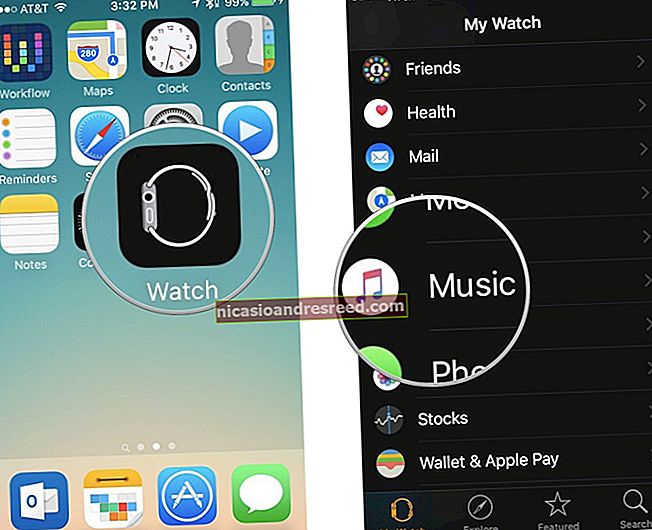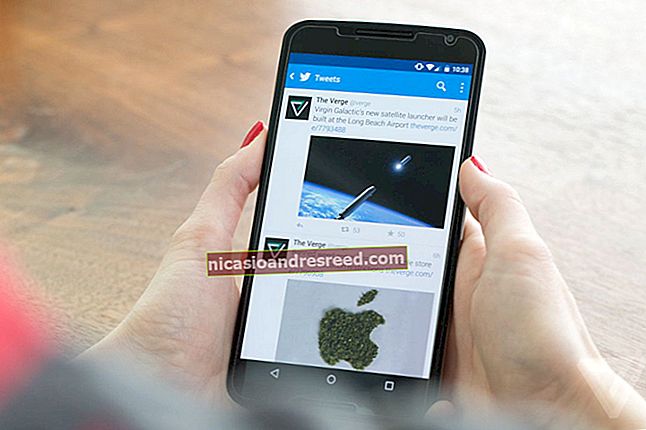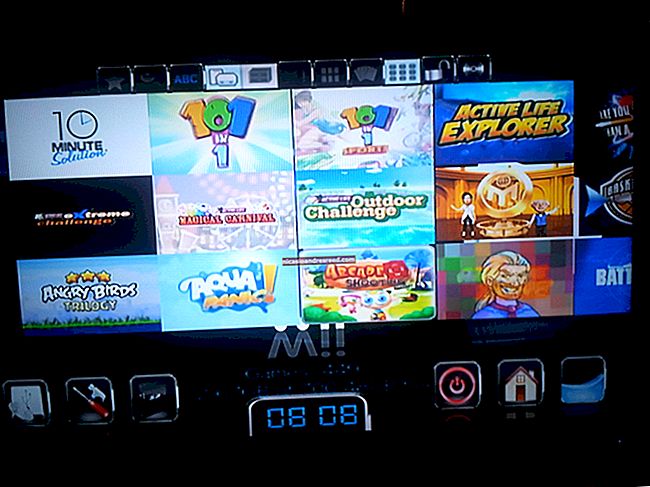آئی ٹیونز سے اینڈروئیڈ میں میوزک کی منتقلی کا طریقہ

آئی ٹیونز میکس پر مردہ ہو سکتے ہیں ، لیکن یہ ابھی بھی زندہ ہے اور ونڈوز پر لات مار رہا ہے۔ آئی ٹیونز سے ہجرت کرنے کی سفارش کی جاتی ہے ، لیکن اگر آپ اب بھی اپنے موجودہ آئی ٹیونز میوزک کلیکشن کو اینڈروئیڈ کے ساتھ ہم آہنگ کرنا چاہتے ہیں تو ، آپ ان اقدامات پر عمل کرکے کرسکتے ہیں۔
آپ کے پاس انتخاب کرنے کے لئے کچھ اختیارات ہیں۔ آپ اینڈروئیڈ پر ایپل میوزک ایپ کا استعمال کرسکتے ہیں ، اپنی فائلوں کو دستی طور پر ٹرانسفر کرسکتے ہیں ، یا اپنے میوزک کلیکشن کو صحیح طور پر مطابقت پذیر رکھنے کے لئے تھرڈ پارٹی ایپس جیسے ڈبل ٹائسٹ سنیک کو استعمال کرسکتے ہیں۔
ایپل موسیقی کا استعمال کرتے ہوئے آئی ٹیونز میوزک کو اینڈروئیڈ میں منتقل کریں
ایپل کی توجہ اب ایپل میوزک پر ہے ، آئی ٹیونز کو پیچھے چھوڑ دیا جارہا ہے۔ اینڈرائیڈ کے لئے آئی ٹیونز ایپ نہیں ہے ، لیکن ایپل اینڈروئیڈ ڈیوائسز پر ایپل میوزک ایپ پیش کرتا ہے۔
آپ ایپل میوزک ایپ کا استعمال کرکے اپنے آئی ٹیونز میوزک کلیکشن کو اینڈروئیڈ سے ہم آہنگی کرسکتے ہیں۔ آپ کو صرف یہ یقینی بنانا ہے کہ آپ کے پی سی پر آئی ٹیونز اور ایپل میوزک ایپ دونوں ایک ہی ایپل آئی ڈی کا استعمال کرتے ہوئے سائن ان ہیں۔ آپ کو موجودہ ایپل میوزک سبسکرائبر بننے کی بھی ضرورت ہے۔
اپنے پی سی پر آئی ٹیونز کھول کر اور ترمیم> ترجیحات پر کلک کرکے شروع کریں۔

"جنرل" ٹیب میں ، یقینی بنائیں کہ "آئ کلاؤڈ میوزک لائبریری" کا آپشن فعال ہے اور پھر تصدیق کے لئے "اوکے" پر کلک کریں۔

اگر آپ کو دستی طور پر اپنے آئ کلاؤڈ اسٹوریج میں گانے کی مطابقت پذیری شروع کرنے کی ضرورت ہے تو ، فائل> لائبریری> آئ کلاؤڈ میوزک لائبریری کو اپ ڈیٹ کریں پر کلک کریں۔

آپ کو اپنی پوری لائبریری کو آئکلائڈ کے ساتھ مطابقت پذیر ہونے کے لئے کچھ وقت دینے کی ضرورت پڑسکتی ہے۔ بدقسمتی سے ، آئی ٹیونز کے پاس واضح پیشرفت بار نہیں ہے جس سے یہ ظاہر ہوتا ہے کہ اس عمل کو مکمل ہونے میں کتنا وقت لگتا ہے۔
ایک بار جب آپ کے آئی ٹیونز کی لائبریری مکمل طور پر آئ کلاؤڈ کے ساتھ ہم آہنگ ہوجائے تو ، Android پر ایپل میوزک ایپ کھولیں اور نیچے "لائبریری" ٹیب کو ٹیپ کریں۔

آپ کے آئی ٹیونز میوزک کلیکشن کو یہاں درج کیا جائے گا۔ متعلقہ ٹیبز میں سے ایک جیسے "آرٹسٹ" یا "گانے" پر ٹیپ کریں۔ اپنی موسیقی چلانا شروع کرنے کے لئے کسی گانے یا فنکاروں پر دبائیں۔
اگر آپ چاہتے ہیں کہ آپ کی موسیقی آف لائن پلے بیک کیلئے دستیاب ہو تو ، "گانے" ٹیب میں یا انفرادی "البم" کی فہرست میں ڈاؤن لوڈ آئیکن دبائیں۔

آئی ٹیونز سے اپنی میوزک فائلز کو دستی طور پر کاپی کریں Android میں
بدقسمتی سے ، Android ایپل ماحولیاتی نظام میں ٹھیک سے فٹ نہیں ہے۔ اگرچہ آئی ٹیونز میوزک فائلوں کو آئی او ایس اور آئی پیڈ اوس آلات کے ساتھ ہم آہنگ کرے گا ، لیکن یہ اینڈرائیڈ ڈیوائسز کے ساتھ ایسا نہیں کرے گا۔ اس کے بجائے آپ کو اپنی میوزک لائبریری کو دستی طور پر Android میں کاپی کرنے کی ضرورت ہوگی۔
متعلقہ:اپنے Android فون میں موسیقی کاپی کرنے کا طریقہ
ایسا کرنے کے بہت سارے طریقے موجود ہیں ، بشمول گوگل ڈرائیو جیسے کلاؤڈ اسٹوریج کا استعمال کرکے ، یا کسی مناسب USB OTG اڈاپٹر کے ساتھ فلیش ڈرائیو کا استعمال کرکے ، اپنے پی سی اور اینڈروئیڈ کے مابین براہ راست USB کنکشن پر فائلیں منتقل کرنا۔
اگر آپ اپنے آئی ٹیونز میوزک کو براہ راست یوایسبی کنکشن کے ذریعے اینڈروئیڈ میں منتقل کر رہے ہیں ، اور یہ فرض کر رہے ہیں کہ آئی ٹیونز میوزک کو ڈیفالٹ آئی ٹیونز میوزک فولڈر میں رکھا جارہا ہے تو ، ونڈوز فائل ایکسپلورر کھولیں اور "سی: \ صارفین \ میوزک \ آئی ٹیونز to کی طرف جائیں۔ آئی ٹیونز میڈیا folder ”فولڈر۔
اپنے صارف اکاؤنٹ کے فولڈر سے تبدیل کریں۔ یہاں سے ، اپنی میوزک فائلوں کو لے جانے والے فولڈرز کا انتخاب کریں اور پھر دائیں کلک کریں اور "کاپی کریں" پر دبائیں یا Ctrl + C دبائیں۔

ونڈوز فائل ایکسپلورر میں اپنے Android آلہ دیکھیں۔ اپنے آلے پر ایک موزوں مقام منتخب کریں اور پھر اپنے کی بورڈ پر Ctrl + V دبائیں یا "پیسٹ" بٹن کو منتخب کرکے اپنے کاپی شدہ آئی ٹیونز فولڈرز کو اس جگہ پر چسپاں کریں۔

ایک بار کاپی ہوجانے پر ، اپنے میوزک کلیکشن کو اپنے Android آلہ پر چلانے کے لئے تھرڈ پارٹی کے اینڈروئیڈ میوزک ایپ کا استعمال کریں۔
اپنی موسیقی کو ڈبل ٹائسٹ مطابقت پذیری کا استعمال کرتے ہوئے منتقل کریں
اگر آپ آئی ٹیونز اور اینڈروئیڈ کے میوزک میوزک فائلوں کی منتقلی کے لئے آسان طریقہ تلاش کررہے ہیں تو ، دستی فائل ٹرانسفر کا متبادل ڈبل ٹائسٹ سنک ہے۔
ونڈوز کے لئے یہ سافٹ ویئر اینڈروئیڈ اور آئی ٹیونز کے مابین فاصلے کو ختم کرتا ہے۔ اس سے آپ اپنے میوزک کلیکشن کو Android ڈیوائسز اور آئی ٹیونز کے مابین دونوں سمت میں ہم آہنگ کرنے دیتے ہیں۔ آپ کے Android آلہ پر نئی میوزک فائلیں آئی ٹیونز اور اس کے برعکس ہم آہنگی پائیں گی۔
یہ Wi-Fi پر بھی کام کرے گا ، جس سے آپ کو براہ راست USB کنکشن کی ضرورت کے بغیر اپنی میوزک فائلوں کو منتقل کرنے کی اجازت ہوگی۔
اپنے پی سی پر ڈبل ٹائسٹ سافٹ ویئر ڈاؤن لوڈ اور انسٹال کرکے شروع کریں۔ ایک بار جب آپ ڈبل ٹائسٹ مطابقت پذیری کھولیں ، تو آپ سے کہا جائے گا کہ آپ اپنے آلہ کو USB پر مربوط کریں یا وائی فائی سے رابطہ قائم کرنے کے لئے ایئر سنک ایپ استعمال کریں۔
ایئر سنک مفت نہیں ہے ، لہذا سب سے سستا طریقہ یہ ہے کہ آپ USB کا استعمال کرتے ہوئے اپنے آلے کو جوڑیں۔

ایک بار جب آپ اپنے Android آلہ سے مربوط ہوجاتے ہیں تو ، ڈبل ٹائسٹ آپ کے آلے پر استعمال شدہ اور دستیاب جگہ دکھائے گی۔ اوپر والے مینو میں "میوزک" ٹیب پر کلک کریں۔
اگر آپ آئی ٹیونز سے اینڈروئیڈ میں فائلوں کی ہم آہنگی کرنا چاہتے ہیں تو ، "سنک میوزک" چیک باکس پر کلیک کریں۔ آپ کو درج کردہ ذیلی زمرہ جات کے چیک باکسز پر کلک کرنے کی بھی ضرورت ہوگی ، بشمول "البمز" اور "فنکار"۔
اگر آپ بھی Android سے واپس آئی ٹیونز میں فائلوں کی ہم آہنگی کرنا چاہتے ہیں تو ، "نیا میوزک اور پلے لسٹ درآمد کریں" چیک باکس پر کلک کریں۔

جب آپ اپنی فائلوں کی مطابقت پذیری شروع کرنے کے ل ready تیار ہوں تو ، "اب ہم آہنگی کریں" بٹن پر کلک کریں۔ آپ کی آئی ٹیونز میوزک فائلیں آپ کے اینڈروئیڈ ڈیوائس میں منتقل ہونا شروع ہوجائیں گی ، جبکہ آپ کے اینڈروئیڈ ڈیوائس پر موجود کوئی بھی گمشدہ میوزک فائلیں آپ کے بقیہ آئی ٹیونز کلیکشن میں شامل ہونے کے ل your آپ کے کمپیوٹر میں منتقل ہوجائیں گی۔
ایک بار جب یہ عمل مکمل ہوجائے تو ، آپ اپنے پی سی اور اپنے Android آلہ دونوں پر ایک مناسب میوزک پلے بیک ایپ کا استعمال کرکے اپنی موسیقی چلانا شروع کرسکتے ہیں۔
گوگل پلے میوزک اور یوٹیوب میوزک
ہم نے ماضی میں گوگل پلے میوزک کو Android میں موسیقی کی کاپی کرنے کے آپشن کے بطور تجویز کیا ہے۔ بدقسمتی سے ، YouTube موسیقی اب Android ڈیوائسز پر ڈیفالٹ میوزک ایپ ہے ، جس کے ساتھ ہی Google Play میوزک کو جلد ہی بند کردیا جائے گا۔
اس بات کو ذہن میں رکھتے ہوئے ، ہم آپ کو مشورہ نہیں دیتے ہیں کہ آپ اپنے پی سی سے اینڈروئیڈ میں اپنی میوزک فائلوں کو منتقل کرنے کے طریقے کے طور پر گوگل پلے میوزک مینیجر کو استعمال کریں۔ فی الحال ، YouTube میوزک گوگل پلے میوزک مینیجر کے مساوی کے ساتھ نہیں آتا ہے۔
اگر آپ اپنے آئی ٹیونز کے ذخیرہ کو دستی طور پر اینڈروئیڈ سے مطابقت پذیر بنانا چاہتے ہیں تو ، بہتر ہے کہ آپ ایپل میوزک ایپ کا استعمال کریں ، اپنی فائلوں کو دستی طور پر منتقل کریں ، یا اس کے بجائے ڈبل ٹائسٹ جیسے تھرڈ پارٹی کا طریقہ استعمال کریں۔